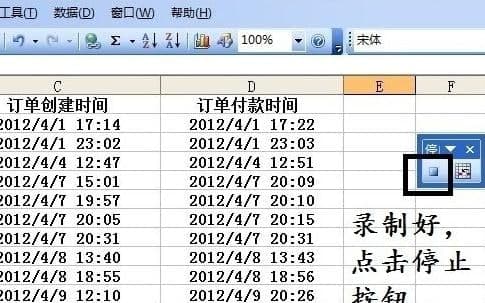Excel表格宏是什么怎么使用
2021年02月01日 18:35 发布来源:Excel学习网
频繁使用Excel表格的用户一定会发现,表格中有一个宏函数,利用宏函数,可以让我们在处理电子表格时,只通过一个步骤,就可以实现需要多个步骤来完成的操作。那么这个功能怎么使用呢?本文就为大家介绍一下如何使用Excel表格宏。
方法步骤
当我们面对一个这样的报告时,我们会将背景颜色去掉,并将背景颜色变粗,变中,然后进行排序。相信你看了头数字5的经验,应该立马就会了。但是,老板一天要你处理100份这样的报表,还是有重复性的!怎么办?
2、其实,不用怕,我们要用到“宏”来帮助我们。第一,我们要录制新的宏,简单地说就是录制我们要重复操作的步骤哦!方法是:点击工具——宏——录制新的宏。单击之后,您将进入宏的录制,并逐步将您的步骤录制!
如果您已经录制了步骤,请单击代表已完成录制的停止按钮。
Excel表格宏是什么怎么使用
老板又给我发了一张这样的表格,我怎么用我录的宏呢?非常简单,点击工具—宏—宏—选择您已录制的宏的名称(小编为头数5)—选择当前工作薄—执行。如果你只需要宏的一步操作,也可以点击单步执行。假如您了解编码,可以点击编辑,就不需要像小编那样录制,直接编写代码。
Excel表格宏是什么怎么使用
补充:excel常用Ctrl组合快捷键
Ctrl+A全选
Ctrl+C复制
Ctrl+X剪切
Ctrl+V粘贴
Ctrl+D自动填充
Ctrl+B加粗
Ctrl+U下划线
Ctrl+I斜体
Ctrl+K超链接
Ctrl+F查找
Ctrl+H替换
Ctrl+L创建表
Ctrl+N新建工作簿
Ctrl+O打开文件
Ctrl+P打印
Ctrl+S保存
Ctrl+W关闭
Ctrl+Y撤销后重做
Ctrl+Z撤销
相关阅读:excel不常用的重要技巧
1.怎样快速打开设置单元格格式
在输入数值等时,我们常常需要设置单元格格式,许多人习惯于点击鼠标右键来选择,但如果自己的手不在鼠标上,则可以用快捷键CTRL加1快速打开。
当然,我们也可以用鼠标点击如下图所示位置快速打开设置单元格格式选项。
2.excel怎样设置小数位数
我们可以使用快捷键CTRL加SHIFT加1来设置速度,如果一行数字中含有小数,我们可以快速转换成整数。
当然,我们经常不会只使用整数,小数位的缩进或者延伸我们可以选中要设置的单元格后使用点击下面两个选项进行设置。
3.关闭excel表的快捷方式
常需开一张表,完成工作后需要关机,可以用快捷方式CTRL加W,使用习惯后更方便,希望对大家有帮助。
原创文章如转载请注明:转载自Excel学习网 [ http://www.excelxx.com/]
需要保留本文链接地址:http://www.excelxx.com/jiqiao/13060.html
需要保留本文链接地址:http://www.excelxx.com/jiqiao/13060.html
上一篇:Excel数据有效性功能使用教程
下一篇:Excel如何拆分单元格方法步骤
相关教程:
经典Excel学习视频及教程推荐:
Excel优秀工具推荐:
小工具推荐: